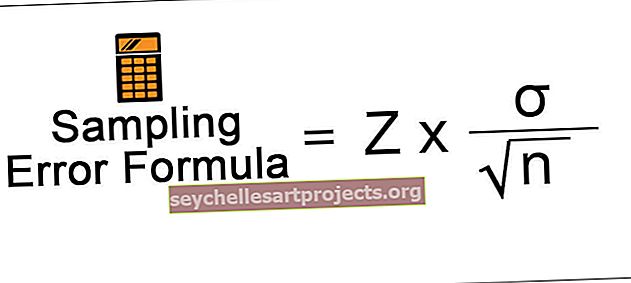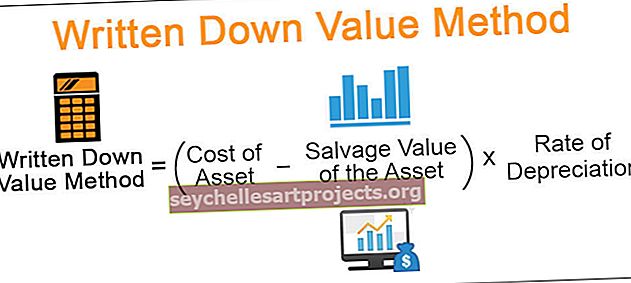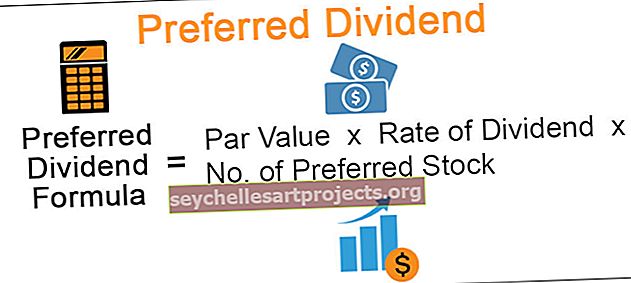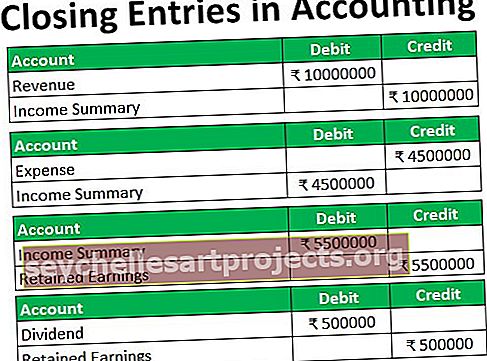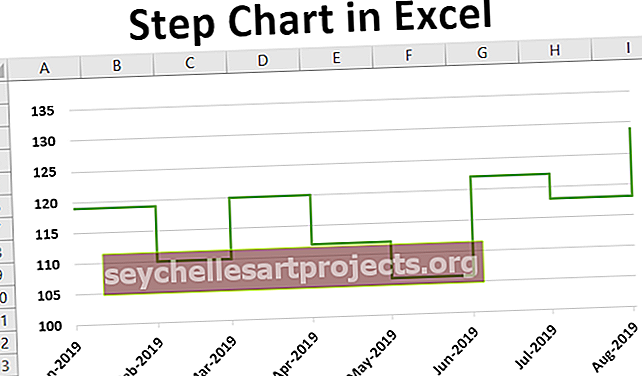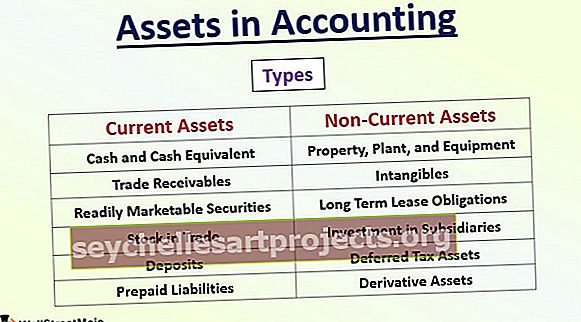VBA UCase funkcija | Konvertējiet tekstu uz lielajiem burtiem programmā Excel VBA
Excel VBA UCase funkcija
Ucase VBA ir iebūvēta funkcija, ko izmanto, lai pārveidotu ievades virkni, kas tai tiek nodrošināta ar lielajiem burtiem. Tas prasa vienu argumentu, kas ir virkne kā ievade, un šīs funkcijas radītā izeja ir virkne, kas jāpatur Paturiet prātā, ka šī funkcija pārvērš visu funkciju lielajiem burtiem, ne tikai pirmo rakstzīmi.
Pastāv situācijas, kad mums ir jāpārvērš dažas teksta vērtības programmā UPPERCASE programmā Excel. To var izdarīt, izmantojot UPPER funkciju parastajā darblapas funkcijā un UCase funkciju VBA kodā.
Ja jūs jau meklējat funkciju UPPER VBA, to neatradīsit pat ar darblapu funkciju klasi. VBA ir pilnīgi atšķirīga un īsa nosaukuma funkcija, ti, “UCASE”. Šeit “U” apzīmē “UPPER”, tāpēc formula ir “UPPERCASE”.
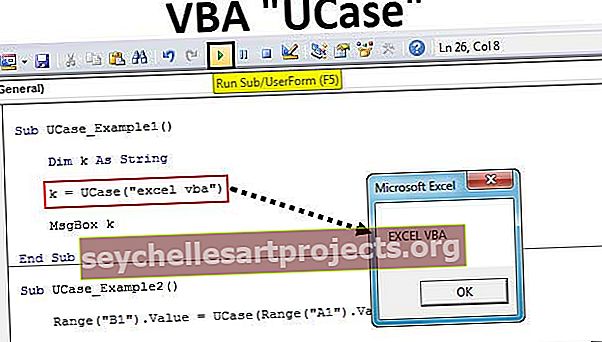
Sintakse
Tagad aplūkojiet funkcijas UCASE sintaksi.

Virkne: Tas ir nekas cits kā tā teksta vērtība, kuru mēs mēģinām pārveidot par lielo burtu. Tā varētu būt arī tieša vērtība vai atsauce uz šūnu. Īsā laikā mēs redzēsim abu veidu piemērus.
Kā konvertēt tekstu uz lielajiem burtiem, izmantojot VBA Ucase?
Šo VBA UCase Excel veidni varat lejupielādēt šeit - VBA UCase Excel veidne1. piemērs
Mēģināsim pārveidot teksta vērtību excel vba par lielajiem burtiem, izmantojot funkciju UCase.
1. darbība. Sāciet apakšprocedūru, izveidojot makro.
Kods:
Apakšgrupa UCase_Piemērs1 () Beigu apakšgrupa

2. darbība: paziņojiet mainīgo kā VBA virkni.
Kods:
Sub UCase_Example1 () Dim k As String End Sub

3. darbība: piešķiriet vērtību mainīgajam “k”, izmantojot funkciju “UCASE”.

4. solis: šeit virkne ir mūsu mērķētā teksta vērtība, kuru mēs cenšamies pārvērst lielajiem burtiem, un virknes vērtība ir “excel vba”.
Kods:
Sub UCase_Example1 () Dim k As virkne K = UCase ("excel vba") Beigas Sub

5. solis: Parādīsim mainīgā rezultātu ziņojumu lodziņā.
Kods:
Sub UCase_Example1 () Dim k As virkne k = UCase ("excel vba") MsgBox k End Sub

Labi, mēs esam pabeiguši VBA kodēšanas daļu. Palaidīsim makro, lai redzētu rezultātu ziņojumu lodziņā.

Tātad lielo burtu funkcija dažu sekunžu laikā pārveidoja teksta vērtību “excel vba” par “EXCEL VBA”.
2. piemērs
Apskatīsim piemēru, kā izmantot šūnu atsauci uz funkciju. Tā pati teksta vērtība, kuru esmu ievadījis šūnā A1.

1. darbība: mēs parādīsim rezultātu B1 diapazona šūnā, tāpēc kods būs Range (“B”). Vērtība =
Kods:
Sub UCase_Example2 () diapazons ("B1"). Vērtība = End Sub

2. solis: šūnā B1, izmantojot funkciju UCASE, mēs saglabāsim datus, tāpēc atveriet funkciju UCASE.

3. solis: šoreiz virknes vērtība ir šūnas atsauce. Tāpēc norādiet šūnas atsauci kā diapazonu (“A1”).
Kods:
Sub UCase_Example2 () diapazons ("B1"). Vērtība = UCase (Range ("A1"). Vērtība) Beigas Sub

Tātad, darīts.
Palaidiet kodu un skatiet rezultātu B1 šūnā.

3. piemērs
Iepriekš minētajā piemērā mēs esam redzējuši vienīgo vienšūnas vērtību, kas jāpārvērš lielajos burtos. Iedomājieties, ja jums ir vairāki nosaukumi, piemēram, zemāk redzamais attēls.

Šādos gadījumos mēs nevaram turpināt rakstīt kodu katrai atsevišķai rindai, tāpēc mums jāpievieno formula ar cilpām. Zem koda iepriekš minētās teksta vērtības vienlaikus tiks pārvērstas par lielajiem burtiem.
Kods:
Sub UCase_Example3 () Dim k tik ilgi, kamēr k = 2 līdz 8 šūnas (k, 2). Vērtība = UCase (šūnas (k, 1). Vērtība) Nākamais k Beigas Sub

Tas pārveidos visas teksta vērtības lielajos burtos no 2. līdz 8. rindai šādi.

Iedomājieties, ja vēlaties pārvērst visas atlasītās šūnas vērtības lielajos burtos, tad izmantojiet zemāk esošo kodu.
Kods:
Sub UCase_Example4 () Dim Rng As Range Set Rng = Atlase katram atlasītajam Rng Rng = UCase (Rng.Value) Nākamā Rng End Sub

Lai šis kods darbotos, vispirms mums jāizvēlas šūnu diapazons, kuru vēlaties pārvērst lielajos burtos, pēc tam palaidiet makro. Tikai atlasītajā diapazonā tā konvertēs teksta vērtības lielajiem burtiem.